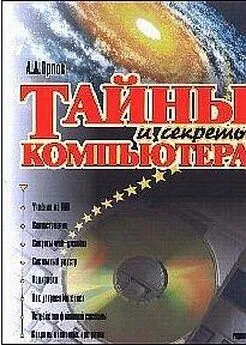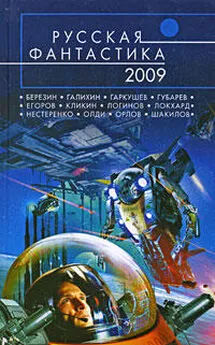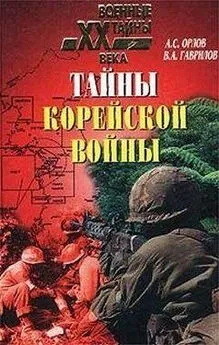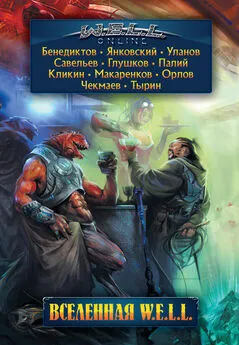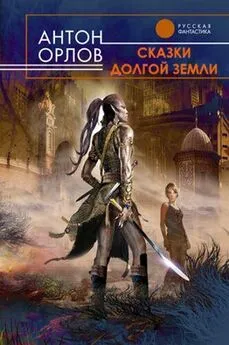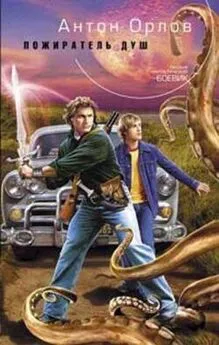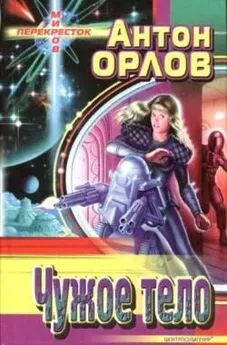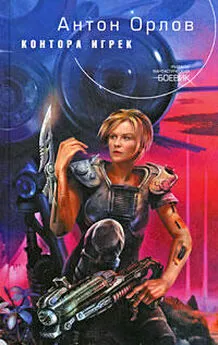Антон Орлов - Тайны и секреты компьютера
- Название:Тайны и секреты компьютера
- Автор:
- Жанр:
- Издательство:неизвестно
- Год:2002
- ISBN:нет данных
- Рейтинг:
- Избранное:Добавить в избранное
-
Отзывы:
-
Ваша оценка:
Антон Орлов - Тайны и секреты компьютера краткое содержание
Эта книга предназначена для тех, кто самостоятельно осваивает мир информационных технологий. Программирование в среде Microsoft Office, устройство сетей Internet и Fidonet, работа системы электронной почты, структура системного реестра Windows и файловой системы, строение жидкокристаллических дисплеев и проблема наличия различных кодировок русского языка, — про все это рассказывается в ней. Многообразие тем и легкий стиль изложения сделают ее вашим спутником на долгое время, и вы всегда сможете найти в ней нужную именно в данный момент информацию.
Если Вы интересуетесь компьютерными технологиями, желали бы расширить свои знания и умения в этой области, то она Вам наверняка понравится.
http://comptain.nm.ru
Тайны и секреты компьютера - читать онлайн бесплатно полную версию (весь текст целиком)
Интервал:
Закладка:
Затем основная роль вновь переходит к диспетчеру конфигурации, который на основании предоставляемой энумератором информации о наличии устройств и их характеристике (Plug&Play или нет) распределяет между устройствами прерывания, адреса ввода-вывода и другие ресурсы системы. В этом ему помогают специальные подпрограммы — «арбитры», которые изменяют выделяемые ресурсы так, чтобы не было ресурсов, используемых одновременно двумя устройствами.
Вначале распределяются ресурсы между не-Plug&Play устройствами (информация о которых пришла еще из BIOS), а затем — между Plug&Play, так как последние умеют работать с разными настройками распределения ресурсов без изменения своей аппаратной части, и переназначить им, например, прерывания можно программно. Все внесенные изменения фиксируются в разделе Enum, а также в разделе HKEY_LOCAL_MACHINE\System\CurrentControlSet\ Services\Class, содержащем совокупность информации о распознанных устройствах, а также о загруженных для них драйверах, на подразделы с данными о которых в разделе Enum имеются ссылки.
Подраздел HKEY_LOCAL_MACHINE\Hardware, несмотря на многообещающее название, хранит в себе немного информации о имеющихся последовательных портах и установленных на них модемах.
Подразделы Network и Security содержат малозначащие параметры сети Microsoft Network (интересно, в России кто-нибудь хоть когда-нибудь ей пользовался?).
И вот, наконец, — второй подраздел Software, на этот раз уже состоящий из универсальной для всех пользователей данного компьютера информации. Как и ранее, он состоит из разделов с именами компаний-производителей с подразделами внутри них, посвященных отдельным программам. В разделе HKEY_LOCAL_MACHINE\Software\Microsoft расположены настройки самой Windows и ее компонентов, а также всех программ Microsoft. Например, в подразделе Active Setup этого раздела находятся параметры системы установки компонентов Windows через Internet — Active Setup. В его подразделе Installed Components вы увидите все компоненты Internet Explorer, которые вы выбирали (или нет) при установке этого браузера. В подразделе Shared Tools раздела HKEY_LOCAL_MACHINE\Software\Microsoft находится список программ и библиотек пакета MS Office, которыми могут пользоваться другие компоненты этого пакета (скажем, "галерея клипов", которая может быть вызвана из любого приложения MS Office), с указанием пути к каждому из них.
Но, конечно, как и в прошлый раз, самым интересным местом здесь будет подраздел Windows\CurrentVersion, относящийся к операционной системе. В самом CurrentVersion, даже не в его подразделах, есть весьма полезные параметры. Скажем, именно здесь находится информация, отображающаяся в верхней части окна Панель управления — Система — Общие.
Подраздел AppPaths раздела CurrentVersion — это Windows'ский аналог параметра Path из файла autoexec.bat. Можно еще назвать его реестровым собранием ярлыков программ. Здесь можно указать пути к различным программам и имена для их запуска, а затем набирать эти имена в окне «Выполнить» для вызова этих программ, не заботясь об указании пути к ним (рис. 14.9).
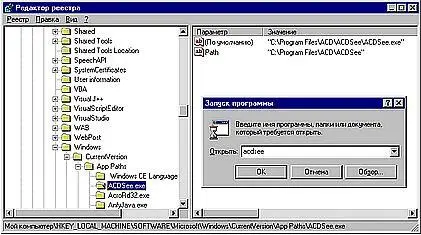
Рис. 14.9. Укажите в этом разделе имя для запуска программы и путь к ней и не заботьтесь о задании правильного пути в окне "Выполнить"
Подраздел Explorer опять-таки посвящен программе «Проводник», но уже — ее общим настройкам. В подразделах Desktop\NameSpace и Mycomputer\NameSpace находятся идентификаторы тех обьектов, которые должны быть расположены на Рабочем столе и в папке "Мой компьютер", например, «Корзина» или "Удаленный доступ к сети". Вы можете удалить отсюда ненужные обьекты или, наоборот, добавить сюда желаемые, создав вначале для них идентификаторы в разделе HKEY_CLASSES_ROOT, как описано выше.
В параметрах подразделов LastCheck и LastOptimize (подраздела Explorer подраздела CurrentVersion) содержится информация о последнем моменте дефрагментации или проверки жестких дисков компьютера.
В подразделе Tips вы найдете все советы, отображающиеся при первом запуске компьютера с Windows (рис. 14.10). Их можно просмотреть и с помощью программы welcome.exe из каталога Windows.

Рис. 14.10. Склад полезных советов для окна "Добро пожаловать в Windows". (Когда вы, кстати, видели это окно в последний раз?)
Подраздел Fonts хранит в себе информацию об именах шрифтов и их соответствии названиям файлов. Вы, кстати, никогда не удивлялись, почему в «Проводнике» и в Norton Commander содержимое папки Windows\Fonts выглядит по-разному (рис. 14.11)? Да потому, что Norton Commander берет информацию об именах файлов в этой папке из каталога, а «Проводник» — вот из этого раздела реестра. Почему копирование шрифтов в папку Fonts длится значительно дольше, чем в любую другую папку? Да потому, что еще в реестре их все надо прописать, да еще перед этим из каждого извлечь полное имя! Еще бы не дольше было…
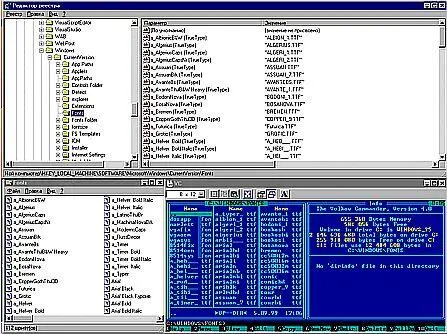
Рис. 14.11. Сравните окна слева внизу и справа внизу. В чем причина разницы? В окне сверху.
В подразделе MS-DOS Emulation, в его подразделе AppCompat находится список программ MS-DOS, которые могут работать только в "Режиме MS-DOS", а не в окне "Сеанса MS-DOS" и требуют выгрузки Windows для своей работы (рис. 14.12).
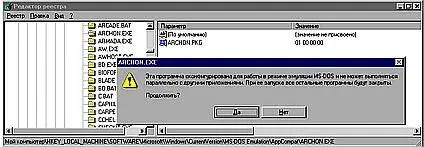
Рис. 14.12. Имя этой программы было прописано здесь в реестре — и вот что вышло из попытки ее запуска. (А вы небось думали, что Windows как-то программы анализирует и думает, «пойдет» она под ней или нет? Как же…)
Из следующего подраздела реестра, MS-DOS Options, берутся параметры для диалоговых окон при настройке ярлыков программ MS-DOS для особой конфигурации "Режима MS-DOS". Именно с помощью этих параметров можно удобно настроить файлы autoexec.bat и config.sys для каждого ярлыка программы, работающей в "Режиме MS-DOS". Только настраивать их, разумеется, лучше все же через Свойства ярлыка.
Подразделы Run, RunServices, RunOnce, RunOnceEx, RunServicesOnce содержат в себе указания на программы, которые должны запуститься автоматически при запуске Windows. Выше уже рассказывалось про аналогичный раздел в ключе HKEY_CURRENT_USER, программы в котором запускались при начале сеанса работы данного пользователя, ну, а программы, указанные здесь, запустятся в любом случае. Почаще навещайте этот раздел — здесь могут прятаться трояны! (Три последних подраздела из перечисленных запустят указанную в них программу лишь один раз.) Именно здесь, в подразделе Run находится команда вызова программы резервирования реестра scanregw.exe.
В разделе HKEY_LOCAL_MACHINE\ SOFTWARE\Microsoft\Windows\Current Version\Policies, в его подразделе Ratings есть параметр Key. Сотрите его, если вы случайно в процессе исследования Microsoft Internet Explorer задали пароль на ограничение доступа к отдельным ресурсам Интернета (Свойства обозревателя — Содержание — Ограничение доступа) и благополучно забыли его.
Читать дальшеИнтервал:
Закладка: